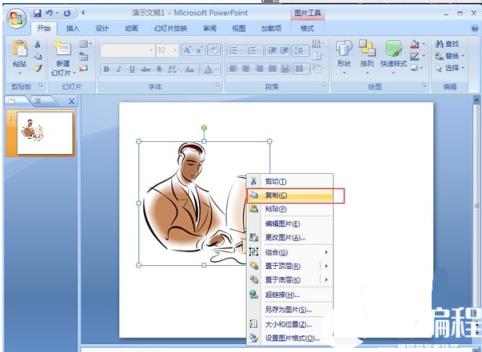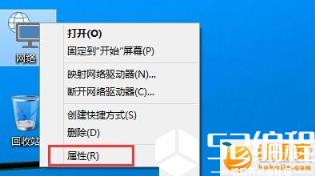详细分析无线网络组建模式的相关内容
编程小独行侠
2024-04-18 00:52
无线网络既包括允许用户建立远距离无线连接的全球语音和数据网络,也包括为近距离无线连接进行优化的红外线技术及射频技术,与有线网络的用途十分类似,最大的不同在于传输媒介的不同。一起跟着小编来学习:详细分析无线网络组建模式的相关内容,希望这对大家有所帮助!
有人就会问小编,无线网络组建模式都有哪些呢?事实上针对不一样的硬件设备我们能够直接完成不一样的网络组建。现在就就跟着小编一起来学习具体的内容吧。
其实我们不需要使用路由器,照样也能够构建无线网络组建模式。小编相信大家都应该知道,无线网络组建模式最基础的组网模式有两种,第一种模式就是无线网络组建模式为Infrastructure,另外一种无线网络组建模式就是为Ad-hoc。第一种Infrastructure模式就是以无线AP或者是无线路由器为中心的无线接入模式,无线网卡接入这一个模式,仅仅只需要在WindowsXP里面的无线配置界面中,使用鼠标点击“刷新网络列表”,选择需要接入的无线接入点,接着继续点击选“连接”,就可以轻轻松松的上网了。
然而另外一种Ad-hoc则是全部以无线网卡为终端以及服务器这两者组成的网络,并不需要无线AP或者是无线路由器,通过无线网卡+无线网卡这两者,便能够让同一网段的254台电脑轻轻松松实现组网。在无线网络组建模式临时性小型网络快速组网这一个方面,Ad-hoc网络比最常见的仅仅只可以实现双机互联的有线对等网更具实用性。
一、组建Ad-hoc网络
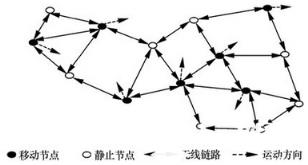
那么问题就来了?究竟怎样设置才可以让数台或者是数十台具备无线网卡的电脑组成Ad-hoc对等网络呢?非常多的读者对这一个问题都不明白,那么接下来小编就为大家详细的介绍一下吧,具体如下所示:
第一点:当大家为无线网卡安装好驱动以后,打开桌面右下角的“无线连接”这一个图标,使用鼠标选择“更改首选网络的顺序”。接下来打开“无线网络组建模式”选项,使用鼠标选择“高级”,将“要访问的网络”选择为“电脑到电脑(也就是Ad-hoc)网络”,同一时间勾选中“自动连接到非首选网络”复选框,“关闭”就可以了。
第二点:同样在“无线网络组建模式”选项里面,使用鼠标打开“添加”,在“网络名(SSID,英文全称:ServiceSetIdentifier,也可以将其写为ESSID,主要就是用来区分不一样的网络,最多能够直接有32个字符,仅仅只有设置为名称一模一样SSID的值的电脑才可以互相通信,其实他就好比有线网络的工作组名称。)”中添入一个网络名称,就比如说:999。在这里大家都需要注意一点,那就是每一台Ad-hoc网络里面的计算机这个SSID名称应该都设置成为一样,就比如说这篇教程里面的示范例子999。
第三点:同样在“添加”界面,我们还需要对无线网络组建模式密钥进行设置。对于多数临时性组建的Ad-hoc网络,小编的建议就是将“数据加密”设为“已禁用”。这样多台计算机并不需要输入密钥就能够直接实现Ad-hoc网络互联了。
当然拉,假如说还需要考虑到安全性,那么大家也能够直接输入一个自己比较容易记住的密钥。“网络验证”方式任选,去掉“自动为我提供此密钥”前面的勾,接下来在“网络密钥”、“确认网络密钥”中输入一模一样的密钥(能够是数字以及字母这两者)。其他计算机想要实现互联,仅仅只需要在密钥输入提示框中输入对应的密钥就可以了。
二、玩转“软AP”
在厂家的宣传里面,有一些无线网卡有一个非常特别的功能,那就是可变身“软AP(也就是SoftAP,软件AP)”。事实上“软AP”功能是每一块无线网卡都具备的功能,一个MODEM(需要对应的接口,就比如说:USB接口的MODEM需要一个空余的USB接口,以太网接口的MODEM需要计算机具备一个有线网卡及接口)+一块无线网卡+一款共享软件(就比如说:Windows里面内置的“Internet连接共享/ICS”),就能够让无线网络组建模式实现“软AP”以及路由功能,为WLAN网络里面其它计算机提供共享上网服务。
第一点:要实现这类功能,首先我们要做的第一件事情,那就是确保MODEM已能在选定做为服务器的计算机上正常的上网。
第二点:需要为每一台计算机指定IP地址以及DNS等信息。首先先打开选定做为服务器的计算机的无线网络组建模式属性。在“常规”选项里面使用鼠标双击打开“Internet协议(也就是TCP/IP)”,选中“使用下面的IP地址”,将“IP地址”设置成为192.168.1.1,子网掩码为默认的255.255.255.0。“使用下面的DNS服务器地址”,将“首选DNS服务器”设置成为ISP运营商提供的当地服务器地址,就比如说:本地的61.139.2.69,“备用DNS服务器”为202.96.128.68(具体地址各地区是不一样,大家可以咨询宽带运营商)。
第三点:为其它的计算机设置IP地址,指定IP地址为192.168.1.2-254之间的IP地址(确保每一台计算机设置的是2-254之间不一样的数字就可以了),子网掩码为默认的255.255.255.0,网关为192.168.1.1。“使用下面的DNS服务器地址”,将“首选DNS服务器”设为ISP运营商提供的当地服务器地址,就比如说本地的61.139.2.69,“备用DNS服务器”为192.168.1.1。
第四点:在做为服务器的那台计算机里面开启无线网卡的“Internet连接共享(ICS)”功能。具体的实现方法如下所示:首先先打开无线网络组建模式属性,选择“高级”,在“Internet连接共享”里面勾选中“允许其他网络用户通过此计算机的Internet连接来连接”,以及“允许其他用户控制或者是禁用共享的Internet连接”。
第五点:厂家随机配置软件中的软AP配置——事实上方法以及启用ICS功能都是大同小异的,它仅仅只需要将计算机中连接到Internet的网卡添加到其Internet连接的列表中,接下来“EnableICS(也就是打开ICS功能)”,使用鼠标点击“Apply(应用)”后就能够实现同样的功能了。
通过上面的设置操作以后,其他具备无线网络组建模式的Ad-hoc网络里面的计算机就可共享主机上网了。主机的无线网络组建模式也变身为一款具备NAT、DHCP服务器的“无线AP或者是无线路由器”了,是不是非常的神奇呢?
小编结语:
今天的教程“详细分析无线网络组建模式的相关内容”,小编就已经介绍完毕了,大家都理解清楚了吗?如果你也有这样的需要,那就赶快来学习一下吧。更多更全面的教程,尽在编程学习网教育。
免责声明:
① 本站未注明“稿件来源”的信息均来自网络整理。其文字、图片和音视频稿件的所属权归原作者所有。本站收集整理出于非商业性的教育和科研之目的,并不意味着本站赞同其观点或证实其内容的真实性。仅作为临时的测试数据,供内部测试之用。本站并未授权任何人以任何方式主动获取本站任何信息。
② 本站未注明“稿件来源”的临时测试数据将在测试完成后最终做删除处理。有问题或投稿请发送至: 邮箱/279061341@qq.com QQ/279061341